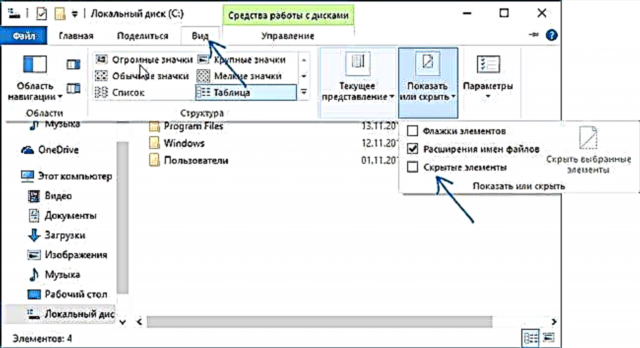Windows 10, 8 жана Windows 7де тутумдун драйверинде ProgramData папкасы бар, адатта C диск, жана колдонуучулар ушул папкага байланыштуу суроолорду беришет, мисалы: ProgramData папкасы кайда, бул папка деген эмне жана ал эмне үчүн капысынан дискте пайда болду? ) эмне үчүн керек жана аны алып салуу мүмкүнбү?
Бул материалда берилген суроолордун ар бирине толук жооптор жана ProgramData папкасы жөнүндө кошумча маалыматтар камтылган, мен алардын максаты жана андагы мүмкүн болгон иш-аракеттерди түшүндүрөт деп ишенем. Караңыз: Тутумдун көлөмү жөнүндө маалымат папкасы деген эмне жана аны кантип жок кылуу керек
Мен ProgramData папкасы Windows 10 - Windows 7де кайда жайгашкандыгы жөнүндө суроого жооп берүүдөн баштайм: жогоруда айтылгандай, тутумдун драйверинин тамырында, адатта, C. Эгер сиз бул папканы көрбөсөңүз, анда жөн гана орнотуулардагы жашырылган папкалар менен файлдардын көрүнүшүн күйгүзүңүз. Control Panel Explorer же Explorer менюсу.

Эгерде, ProgramData папкасынын дисплейин күйгүзгөндөн кийин, ал туура жерде эмес болсо, анда сизде жаңы ОС орнотуусу жана үчүнчү жактын программаларын бир топ эле орнотуп койсоңуз болот, мындан тышкары, ушул папкага дагы башка жолдор бар (төмөндөгү түшүндүрмөлөрдү караңыз).
ProgramData папкасы деген эмне жана ал эмне үчүн керек
Windowsтун акыркы версияларында орнотулган программалар орнотууларды жана маалыматтарды C: Users username AppData атайын папкаларында, ошондой эле колдонуучу документтеринин папкаларында жана реестрде сактап турушат. Жарым-жартылай маалыматты программанын папкасында сактоого болот (адатта Program Files), бирок азыркы учурда азыраак жана азыраак программалар муну аткарышат (Windows 10, 8 жана Windows 7, муну менен чектешет, анткени тутум папкаларына өзүм билемдик менен жазуу коопсуз эмес).
Ошол эле учурда, көрсөтүлгөн жайгашуулар жана андагы маалыматтар (Программанын файлдарынан башка) ар бир колдонуучу үчүн ар кандай болот. ProgramData папкасы, өз кезегинде, орнотулган программалардын маалыматтарын жана жөндөөлөрүн сактайт, алар компьютердин бардык колдонуучулары үчүн жалпы болуп саналат жана алардын ар бири үчүн жеткиликтүү (мисалы, орфографияны текшерүүчү сөздүк, шаблондор жана алдын ала орнотуулар жана ушул сыяктуу нерселер болушу мүмкүн).

ОС мурунку версияларында ушундай эле маалыматтар папкада сакталган C: Колдонуучулар Колдонуучулар. Азыр андай папка жок, бирок шайкеш келүү максатында, бул жол ProgramData папкасына багытталууда (кирүүгө аракет кылып көрүп жатканыңыздай эле) C: Колдонуучулар Бардык колдонуучулар изилдөөчүнүн дарек тилкесине). ProgramData папкасын табуунун дагы бир жолу - бул C: Документтер жана жөндөөлөр Бардык колдонуучулар Колдонмо дайындары
Жогоруда айтылгандардын негизинде төмөнкү суроолорго жооптор төмөнкүдөй болот:
- Дискте ProgramData папкасы эмне үчүн пайда болду - же сиз катылган папкалардын жана файлдардын дисплейин күйгүздүңүз же Windows XPден OSнин жаңы нускасына которулдуңуз же жакында ушул папкада маалыматтарды сактай баштаган программаларды орноттуңуз (Windows 10 жана 8де болсо дагы, эгер мен жаңылбасам) , ал системаны орноткондон кийин).
- ProgramData папкасын жок кылуу мүмкүнбү - жок, мүмкүн эмес. Бирок: анын мазмунун изилдөө жана компьютерде болбой калган программанын "куйруктарын" алып салуу, ошондой эле кээде убактылуу сакталган программанын маалыматтары диск мейкиндигин бошотуу үчүн пайдалуу жана пайдалуу болушу мүмкүн. Бул темада, дискти керексиз файлдардан кантип тазалоо керектигин караңыз.
- Бул папканы ачуу үчүн, сиз жөн гана жашырылган папкалардын көрүнүшүн күйгүзүп, аны Explorerде ачсаңыз болот. Ага баруучу жолду же изилдөөчүнүн дарек тилкесиндеги ProgramDataга багытталган эки альтернативдүү жолдун бирин киргизиңиз.
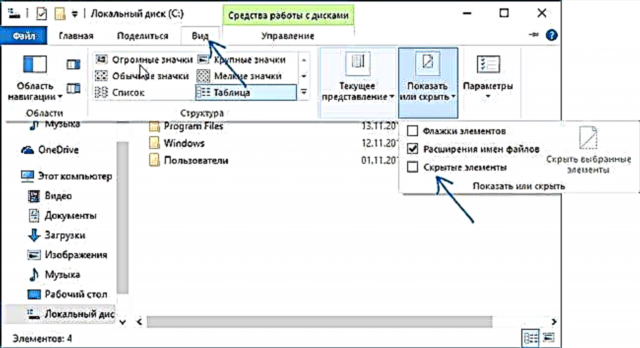
- Эгерде ProgramData папкасы дискте болбосо, анда сиз жашыруун файлдарды көрсөтүүнү иштеткен жоксуз, же бир нерсени сактап кала турган программа жок таза система же компьютериңизге XP орнотулган.
Экинчи жагдай, Windows ичинде ProgramData папкасын жок кылуу мүмкүнбү деген суроого, төмөнкүдөй жооп так болот: сиз андан бардык подкасттарды жок кылсаңыз болот жана эч нерсе болбойт (жана келечекте алардын айрымдары калыбына келтирилет). Ошол эле учурда, сиз Microsoft көмөкчү папкасын жок кыла албайсыз (бул тутум папкасы, аны жок кылууга болот, бирок муну жасабашыңыз керек).
Мунун бардыгы, эгерде бул боюнча суроолор болсо - сураңыз, пайдалуу кошумчалар болсо - бөлүшсөңүз, мен ыраазы болом.